LEFT 함수 구성
LEFT 함수는 대상 문자열의 왼쪽부터 지정한 개수만큼 값을 불러오는 함수로 아래 그림 1과 같이 나타낼 수 있다.
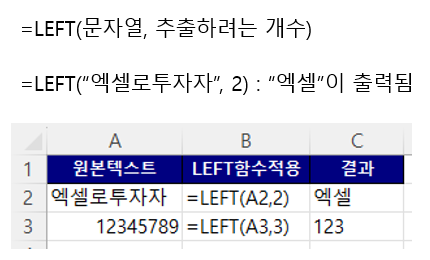
위 그림 1처럼 LEFT 함수에 "엑셀로투자자"를 입력하고 2를 넣으면 왼쪽에서 두 번째까지의 문자인 "엑셀"이 출력된다. LEFT 함수에 직접 문자열을 넣을 수도 있지만 그림 1의 아래 부분처럼 문자열이 있는 셀 주소를 넣어도 같은 결과를 얻을 수 있다.
RIGHT 함수 구성
RIGHT 함수는 대상 문자열의 오른쪽부터 지정한 개수만큼 값을 불러오는 함수로 아래 그림 2와 같이 나타낼 수 있다.
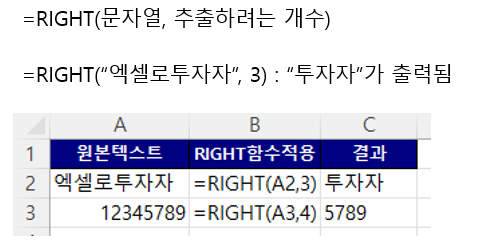
위 그림 2 처럼 RIGHT 함수에 "엑셀로투자자"를 입력하고 3을 넣으면 오른쪽에서 세 번째까지의 문자인 "투자자"가 출력된다. RIGHT 함수에 직접 문자열을 넣을 수도 있지만 그림 2의 아래 부분처럼 문자열이 있는 셀의 주소를 넣어도 결과는 같다.
MID 함수 구성
MID 함수는 대상 문자열의 중간의 지정한 위치부터 지정한 개수만큼 값을 불러오는 함수로 아래 그림 3과 같이 나타낼 수 있다.
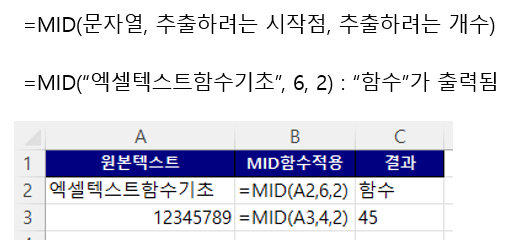
그림 3의 예시의 "엑셀텍스트함수기초"라는 텍스트에서 6번째 텍스트는 "함"이고 해당 위치부터 2개의 문자열을 불러오면 "함수"가 출력된다. MID 함수에 그림 3의 아래 부분처럼 문자열이 있는 셀의 주소를 넣어도 같은 결과를 얻을 수 있다.
SUBSTITUTE 함수 구성
SUBSTITUTE 함수는 대상 문자열의 특정 문자를 다른 문자로 바꾸는 함수로 아래 그림 4와 같이 나타낼 수 있다.
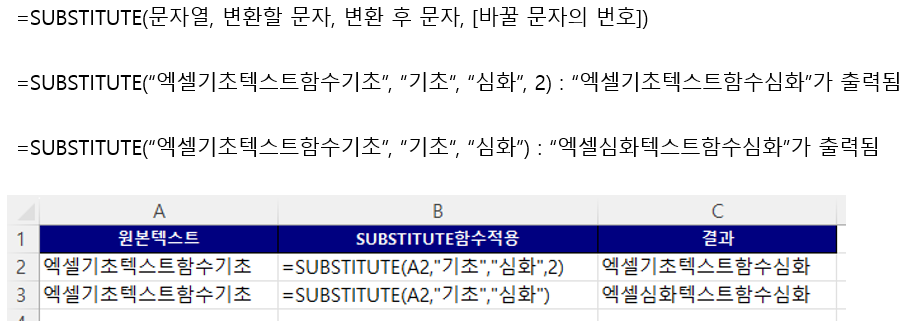
그림 4의 "엑셀기초텍스트함수기초"라는 "기초"라는 텍스트가 두 번 반복되는 텍스트 예시를 보자. 변환할 문자에 "기초"를 넣고, 변환 후의 문자에 "심화"를 넣으면 원래 텍스트인 "엑셀기초텍스트함수기초"에서 "기초"가 "심화"로 바뀌어서 출력이 되는 것을 확인할 수 있다. 추가 변수로 몇 번째 문자열을 바꿀지 옵션을 줄 수 있는데, 그림 4의 예시처럼 맨 끝에 숫자 2를 넣으면 "엑셀기초텍스트함수기초"텍스트에서 두 번째로 나오는 "기초"만 "심화"로 바뀌는 것을 확인할 수 있다. 보통은 추가 변수를 사용하지 않고 SUBSTITUTE(문자열, 변환할 문자, 변환 후 문자) 형태로만 사용해서 모든 문자열의 특정 텍스트를 바꾸는 용도로 사용한다.
'엑셀함수기초' 카테고리의 다른 글
| 엑셀 날짜 및 영업일 계산 EDATE, EOMONTH, WORKDAY (0) | 2025.04.28 |
|---|---|
| 엑셀 DATEVALUE 함수 & DATE 함수로 텍스트를 날짜로 변환 (0) | 2023.12.23 |
| 엑셀 INDEX MATCH 함수로 값 불러오기: 종목코드 찾기 (0) | 2023.12.17 |
| 엑셀 IF 함수 사용법(이중IF함수&다중IF함수): 부동산 데이터 찾기 (0) | 2023.12.12 |
| 엑셀 VLOOKUP 함수 사용법: 지수별 종가 찾기 (0) | 2023.12.10 |



